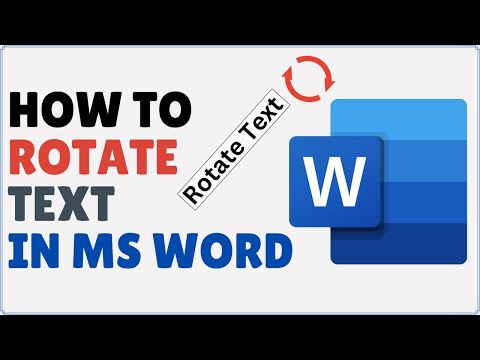
Поворот текста в Word добавляет динамический визуальный элемент, улучшая эстетику документа и творчески подчеркивая ключевую информацию.
Чтобы узнать, как повернуть текст в MS Word, просто следуйте пошаговой инструкции.
Вот шаги для поворота текста в Microsoft Word:
1. Откройте документ Microsoft Word.
2. Нажмите вкладку «Вставка/» на ленте Word.
3. Нажмите значок / «Текстовое поле/» и выберите простой стиль текстового поля.
4. Щелкните правой кнопкой мыши текстовое поле и выберите / «Формат фигуры /», а в строке «Линия» нажмите / «Нет линии /», чтобы удалить границу.
5. Нажмите на текстовое поле, наведите курсор на круглую ручку вверху, пока она не превратится в изогнутую стрелку.
6. Нажмите и перетащите маркер, чтобы повернуть текст на нужный угол.
Вот как повернуть текст в word. Если вы столкнулись с какими-либо трудностями при повороте текста в Word, спросите меня о решении в разделе комментариев ниже.
#повернуть
#текстовое окно
#текст
#Microsoft Word
#wordtutorials
#техническиесоветы
как повернуть текст слова, повернуть текст слова на 180, как повернуть текстовое поле в слове, как повернуть текст в слове 2021
Пожалуйста, воспользуйтесь возможностью подключиться и поделиться этим видео со своими друзьями и семьей, если вы считаете его полезным.

No Comments